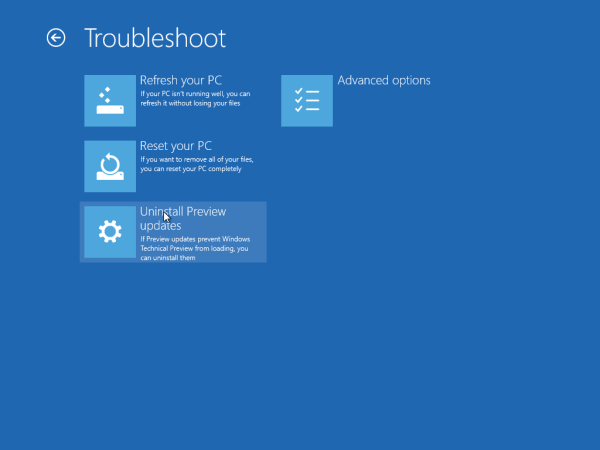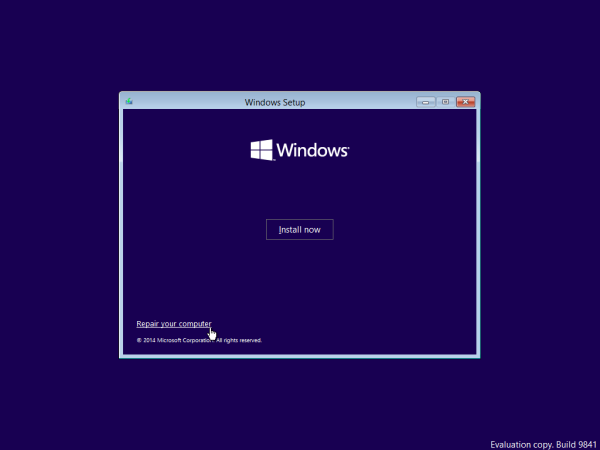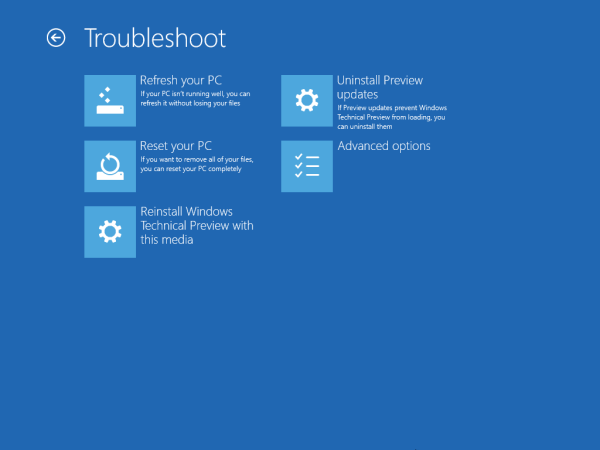ట్రబుల్షూటింగ్ ఎంపికలు విండోస్ రికవరీ ఎన్విరాన్మెంట్లో భాగం. అవి మీ విండోస్ ఇన్స్టాలేషన్ను రిపేర్ చేయడానికి, అవాంఛిత డ్రైవర్లను తొలగించడానికి, సేఫ్ మోడ్లోకి ప్రవేశించడానికి మిమ్మల్ని అనుమతిస్తాయి. విండోస్ 10 లో, మైక్రోసాఫ్ట్ అదనపు ఎంపికలను జతచేసింది, ఇది OS ని తిరిగి ఇన్స్టాల్ చేయడానికి మరియు అవాంఛిత నవీకరణలను తొలగించడానికి మిమ్మల్ని అనుమతిస్తుంది.
విండోస్ నవీకరణ విండోస్ యొక్క చాలా ముఖ్యమైన భాగం. భద్రతా పాచెస్ను పున ist పంపిణీ చేయడానికి, క్రొత్త లక్షణాలను జోడించడానికి మరియు వినియోగదారు అనుభవాన్ని మరియు OS యొక్క పనితీరును మెరుగుపరచడానికి Microsoft ఈ సేవను ఉపయోగిస్తుంది. కానీ కొన్నిసార్లు ఈ పాచెస్ OS ని విచ్ఛిన్నం చేస్తుంది మరియు బూట్ చేయకుండా నిరోధించవచ్చు. రిగ్రెషన్ సంభవించినట్లయితే, రికవరీ వాతావరణం నుండి సమస్యాత్మక నవీకరణను తొలగించే ఎంపిక చాలా సులభమైంది.
ఇక్కడ మీరు ఎలా ప్రయత్నించవచ్చు మరియు పరీక్షించవచ్చు విండోస్ని మళ్లీ ఇన్స్టాల్ చేయండి మరియు నవీకరణలను అన్ఇన్స్టాల్ చేయండి విండోస్ 10 టెక్నికల్ ప్రివ్యూలోని లక్షణాలు.
నవీకరణలను అన్ఇన్స్టాల్ చేయి ఫీచర్ని యాక్సెస్ చేయడానికి, కింది వాటిని చేయండి.
- లోకి బూట్ ట్రబుల్షూటింగ్ ఎంపికలు . కింది స్క్రీన్ ప్రదర్శనలో కనిపిస్తుంది:

- ట్రబుల్షూట్ చిహ్నాన్ని క్లిక్ చేయండి. అక్కడ మీరు అన్ఇన్స్టాల్ ప్రివ్యూ నవీకరణల లక్షణాన్ని కనుగొంటారు:
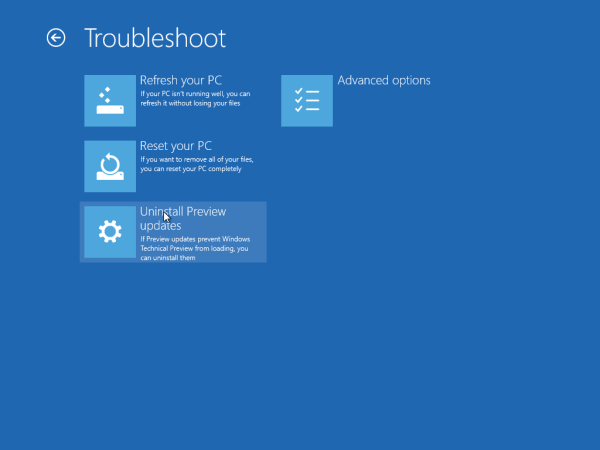
విండోస్ పున in స్థాపన లక్షణాన్ని ఆక్సెస్ చెయ్యడానికి, మీరు ఇన్స్టాలేషన్ మీడియా నుండి బూట్ చేయాలి, ఉదా. విండోస్ DVD లేదా బూటబుల్ USB ఫ్లాష్ డ్రైవ్. .
- మీరు స్క్రీన్పై ఇన్స్టాల్ డైలాగ్ వచ్చేవరకు ఇన్స్టాలేషన్ మీడియా నుండి బూట్ చేయండి.
- సెటప్ ప్రోగ్రామ్లోని మరమ్మతు లింక్పై క్లిక్ చేయండి:
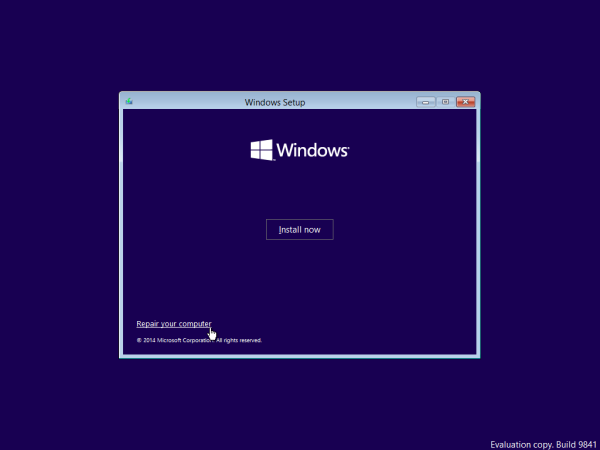
- తరువాత, ట్రబుల్షూట్ చిహ్నాన్ని క్లిక్ చేయండి:

- ఈ మీడియాతో విండోస్ని మళ్లీ ఇన్స్టాల్ చేయండి మరియు నవీకరణలను అన్ఇన్స్టాల్ చేయండి.
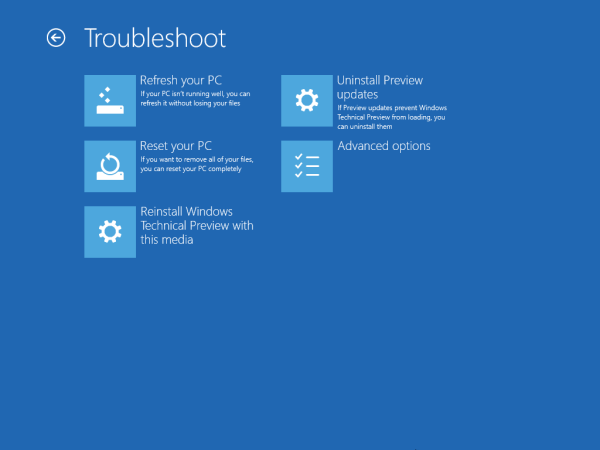
అంతే. ఈ లక్షణాలు చాలా ఆశాజనకంగా కనిపిస్తాయి మరియు మీ విండోస్ ఇన్స్టాలేషన్ నవీకరణ ద్వారా దెబ్బతిన్నప్పుడు లేదా మీ ఆపరేటింగ్ సిస్టమ్ను తిరిగి ఇన్స్టాల్ చేయాల్సిన అవసరం వచ్చినప్పుడు మీ సమయాన్ని ఆదా చేయవచ్చు.